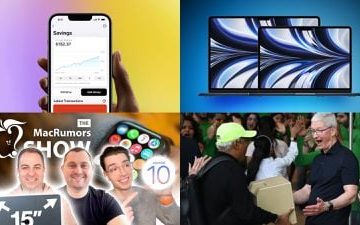Telegramin avulla käyttäjät voivat jakaa linkkejä profiileihin, ryhmiin, kanaviin, verkkosivuihin ja muuhun, mikä tekee sisällön jakamisesta helpompaa kaikille. Joskus saatat huomata, että linkit eivät avaudu tai vastaa Telegram-sovelluksessa. Tämä voi olla suuri haitta, varsinkin jos käytät Telegramia kuin ammattilainen ja luotat siihen viestinnässäsi.
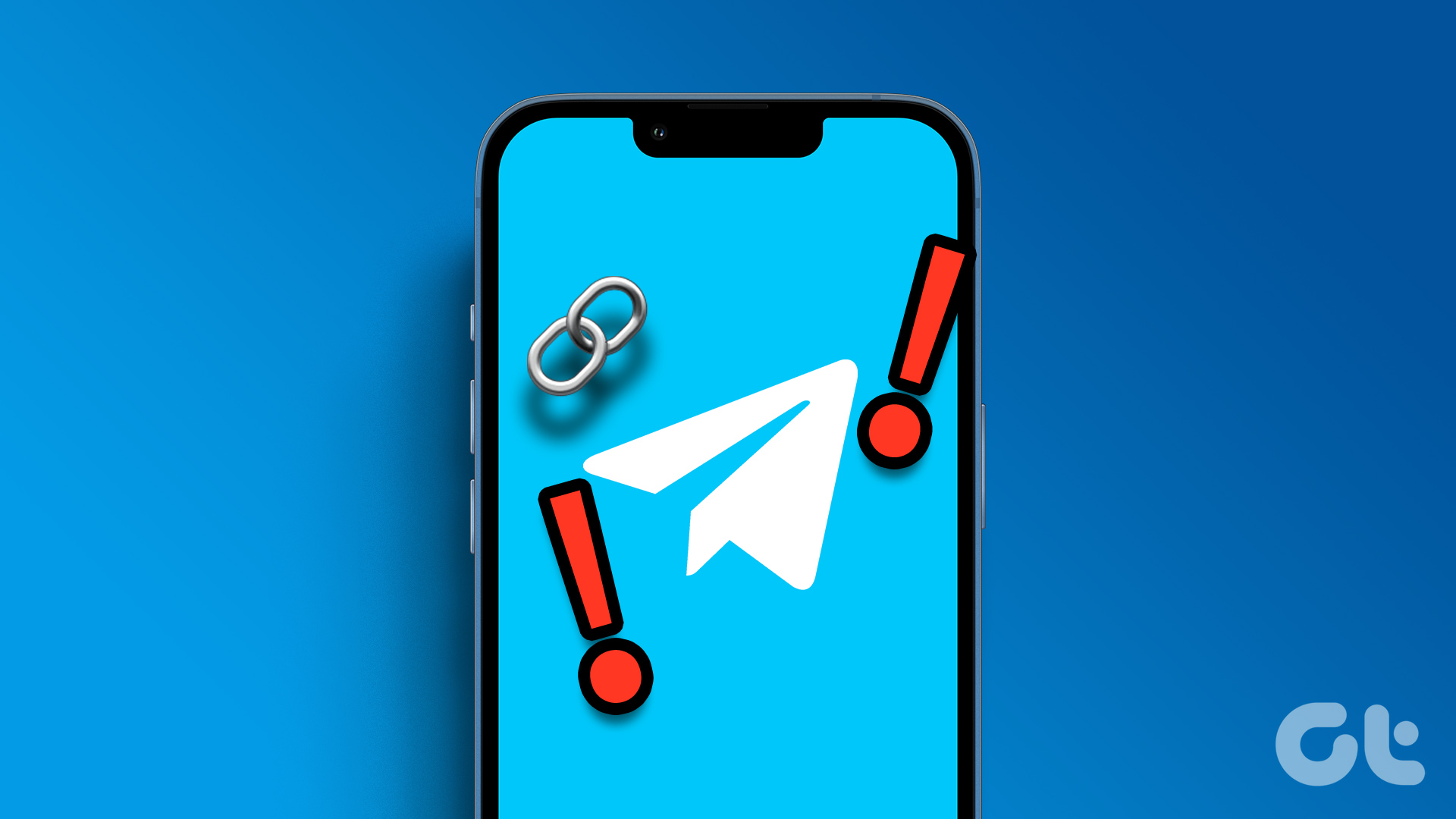
Tämä ongelma voi johtua väliaikaisesta sovellushäiriöstä, joka voi vioittaa välimuistitietoja. On tärkeää sulkea pois jokainen mahdollisuus yksitellen. Tässä oppaassa on joitain tehokkaita ratkaisuja linkkien avaamisongelmaan Telegramissa Androidille tai iPhonelle. Katsotaanpa.
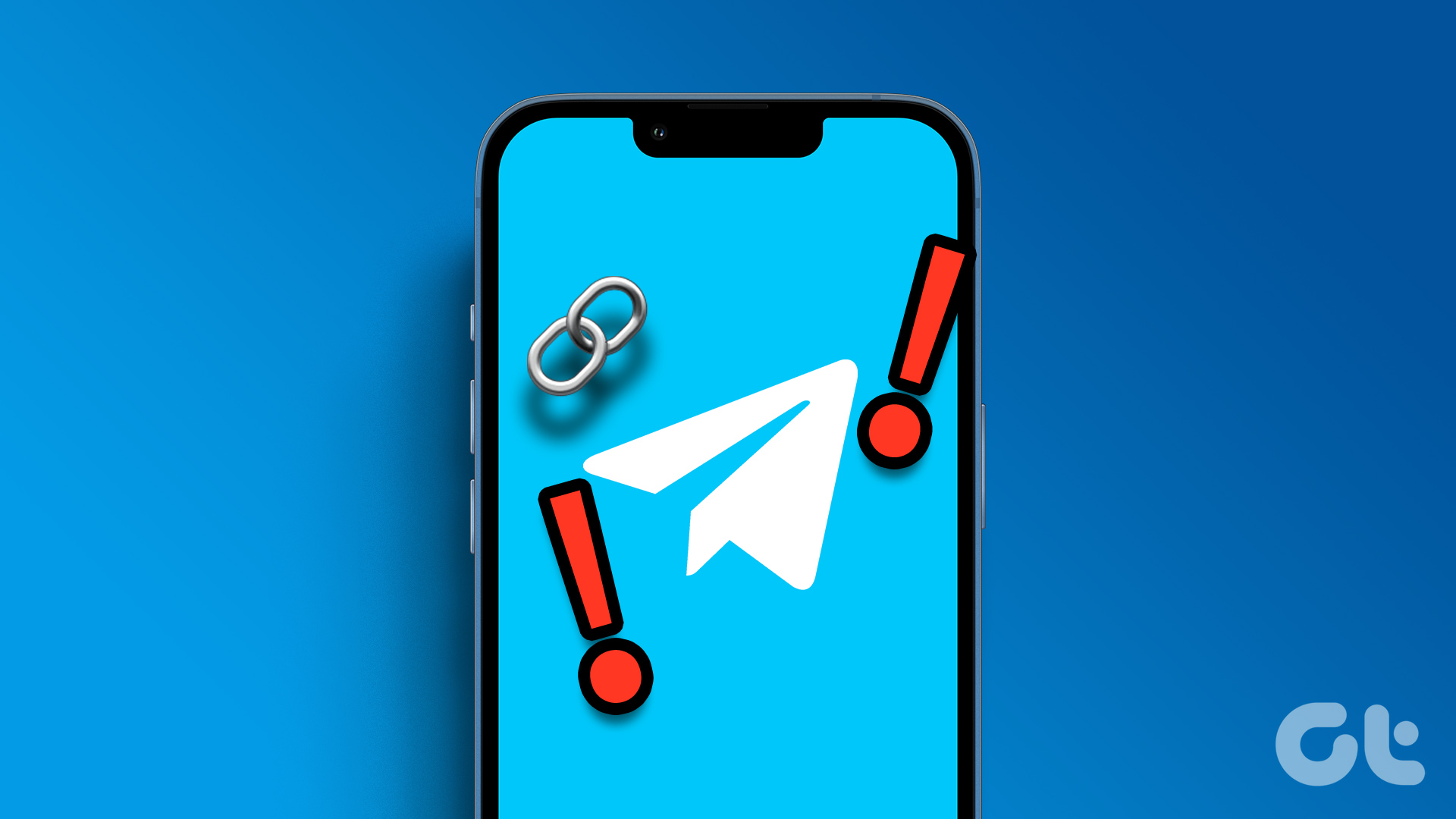
1. Pakota Telegram-sovelluksen sulkeminen ja avaaminen uudelleen
Telegram saattaa toimia väärin eikä avata linkkejä, jos joissakin sen taustaprosesseissa on ongelmia. Sovelluksen pakottaminen sulkemaan ja avaaminen uudelleen voi auttaa ratkaisemaan väliaikaiset ongelmat ja saada sovelluksen taas toimimaan.
Jos haluat pakottaa Telegramin sulkemaan Androidissa, paina pitkään sen sovelluskuvaketta ja napauta i-kuvaketta. tuloksena olevasta valikosta. Napauta Pakota pysäytys-vaihtoehtoa oikeassa alakulmassa.
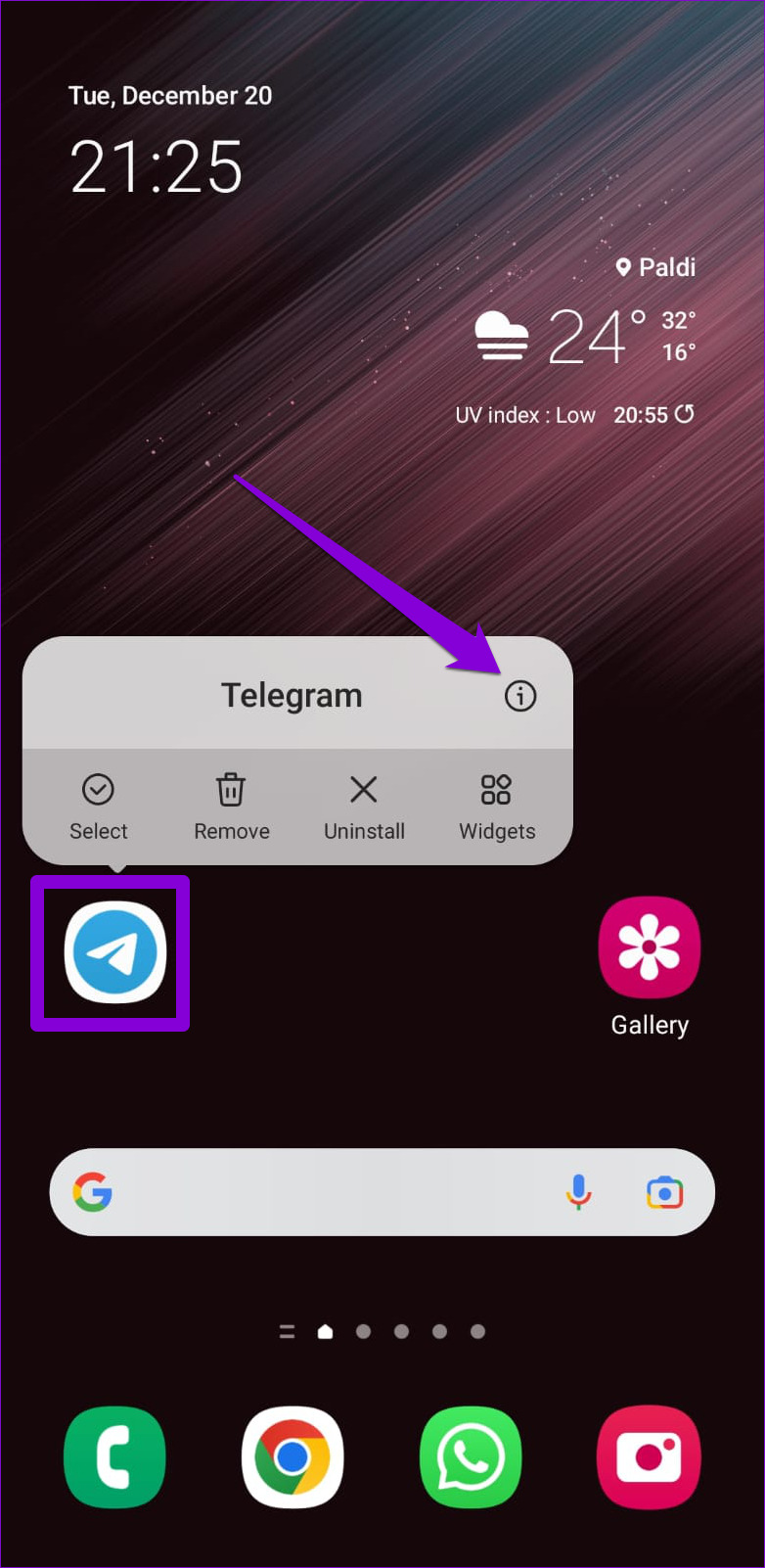
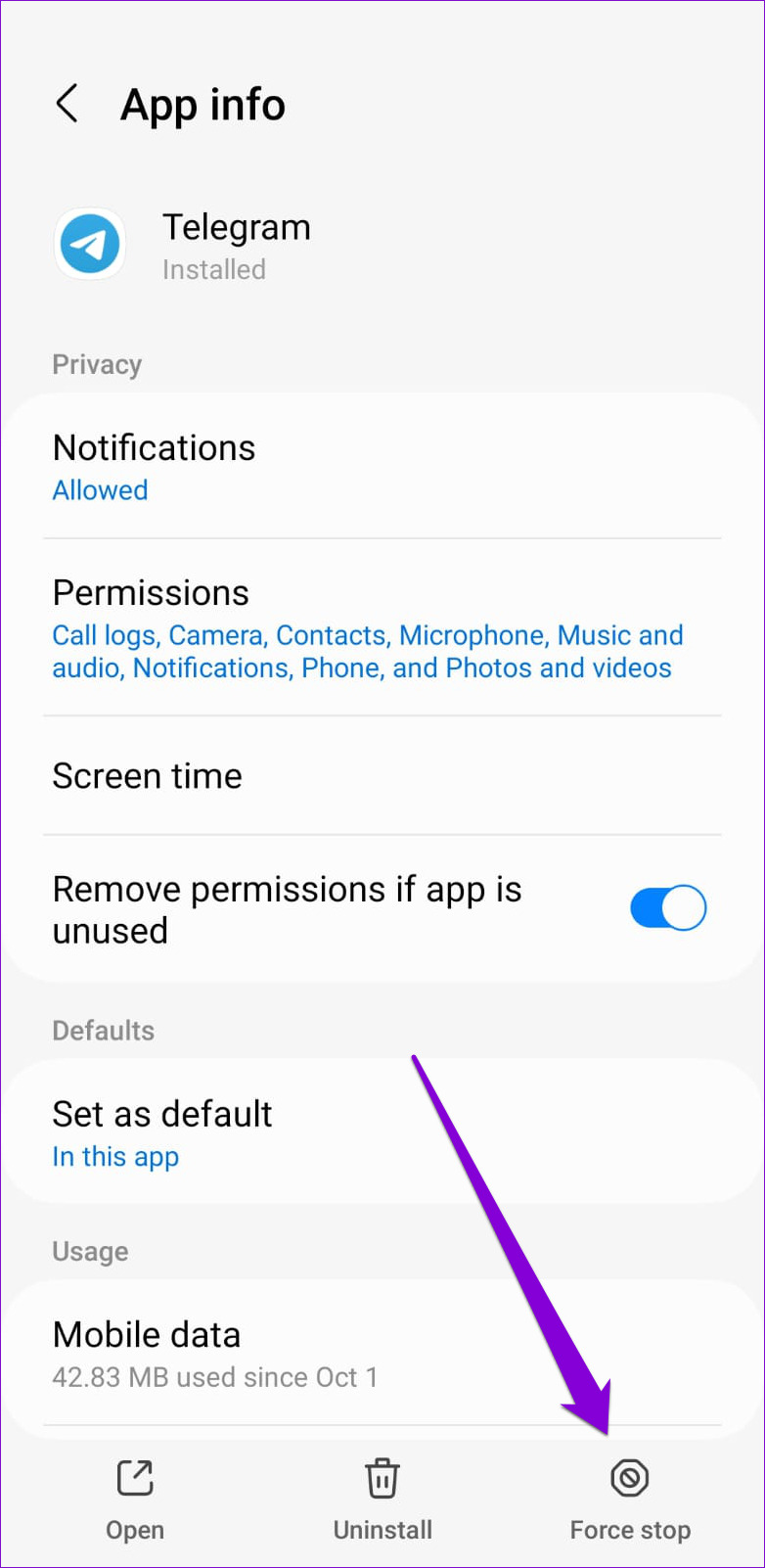
IPhonen käyttäjät voivat siirtyä sovelluksen vaihtajaan pyyhkäisemällä ylös näytön alareunasta. Valitse Telegram-kortti napauttamalla ja sulje sovellus pyyhkäisemällä ylöspäin.
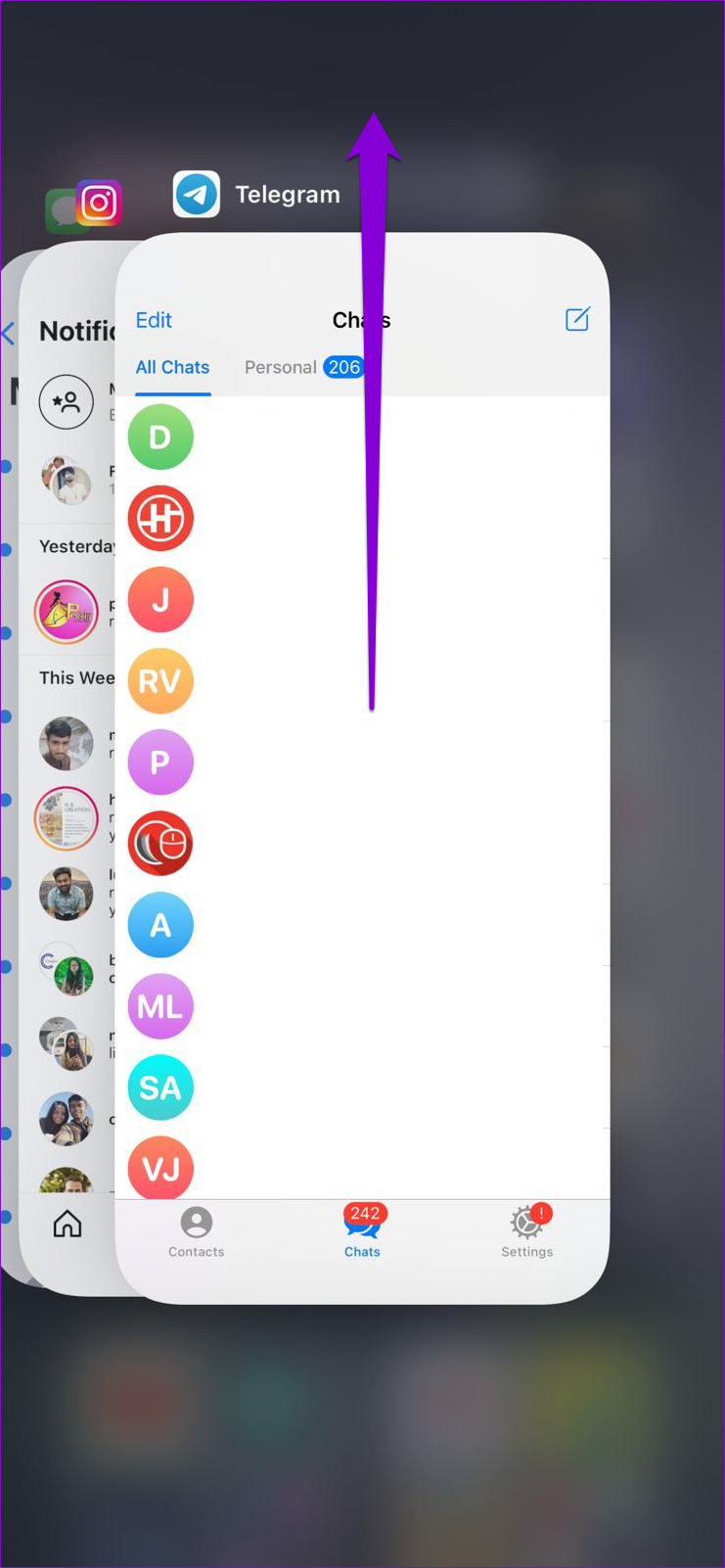
Avaa Telegram-sovellus uudelleen ja tarkista, voitko avata linkkejä.
2. Salli Telegramin käyttää mobiilidataa (iPhone)
iOS:ssa voit ottaa käyttöön tai poistaa käytöstä mobiilidatan käyttöoikeuden kullekin sovellukselle erikseen. Jos olet aiemmin poistanut Telegramin mobiilidatayhteyden käytöstä, sovellus saattaa juuttua yhteyden muodostamiseen tai ei avata linkkejä, kun et ole yhteydessä Wi-Fi-verkkoon.
Avaa Asetukset-sovellus ja vieritä alas napauttaaksesi Telegram. Ota sitten käyttöön Mobiilidata-kohdan vieressä oleva valitsin.
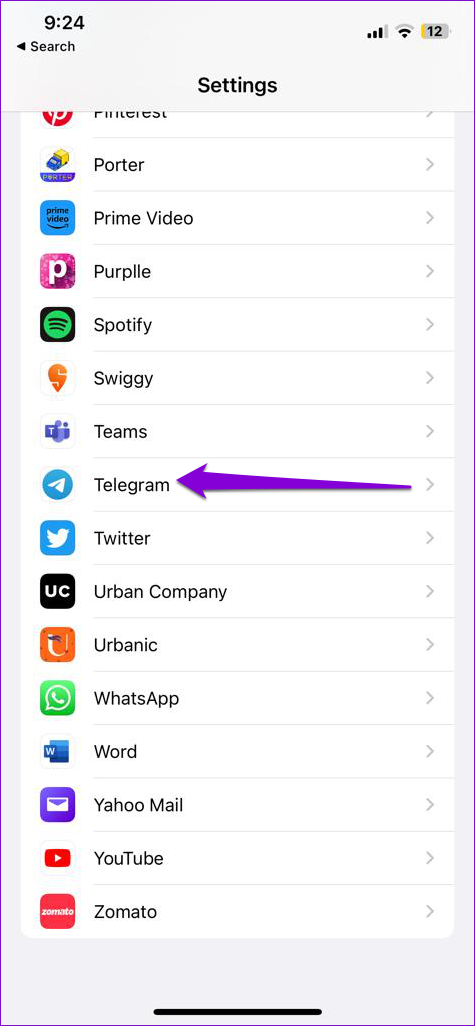
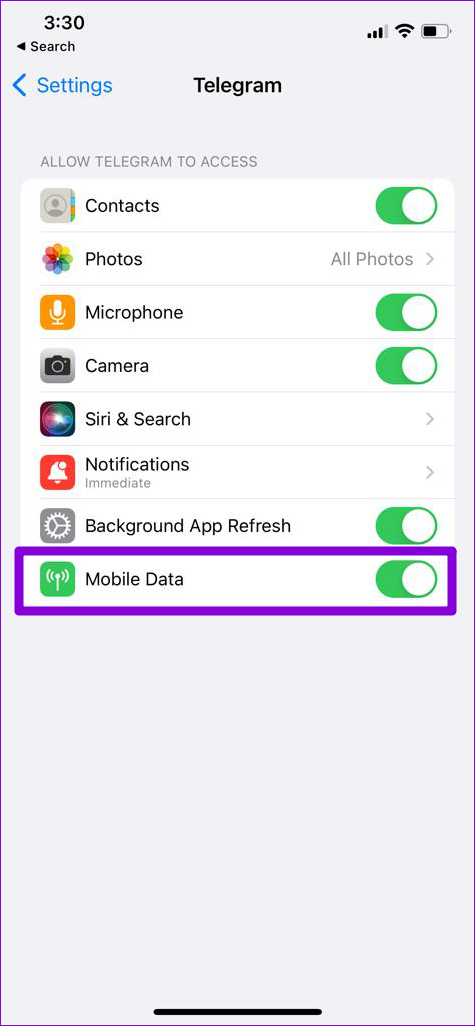
3. Varmista, että Telegramin sovelluksen sisäinen selain on käytössä
Eikö Telegram avaa linkkejä sovelluksessa vaan ohjaa ne puhelimesi selaimeen? Näin voi tapahtua, jos olet vahingossa poistanut Telegramin sovelluksen sisäisen selaimen. Näin otat sen käyttöön.
Vaihe 1: Avaa Telegram-sovellus puhelimessasi. Napauta valikkokuvaketta (kolme vaakasuoraa viivaa) vasemmassa yläkulmassa ja valitse Asetukset.
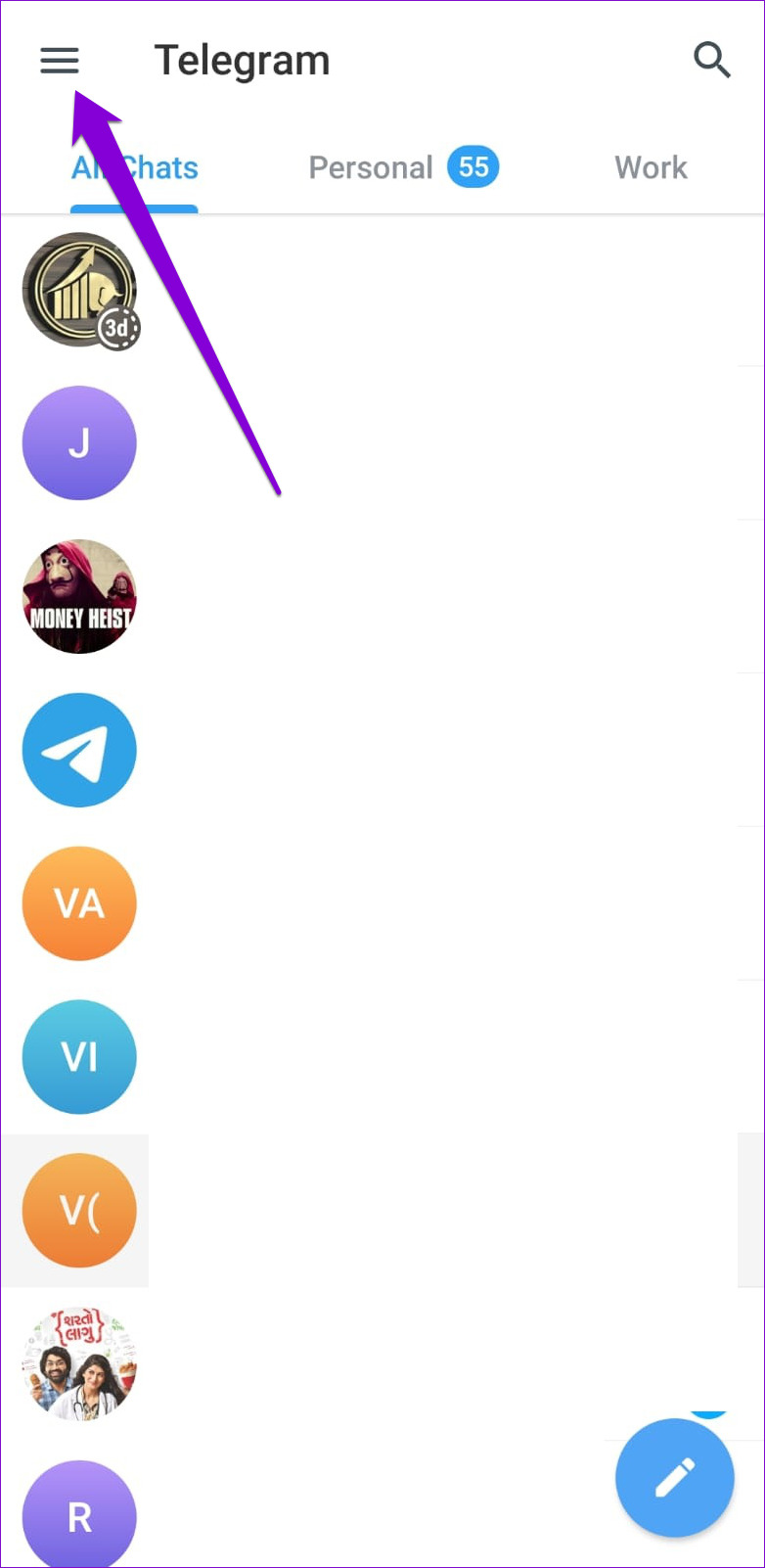
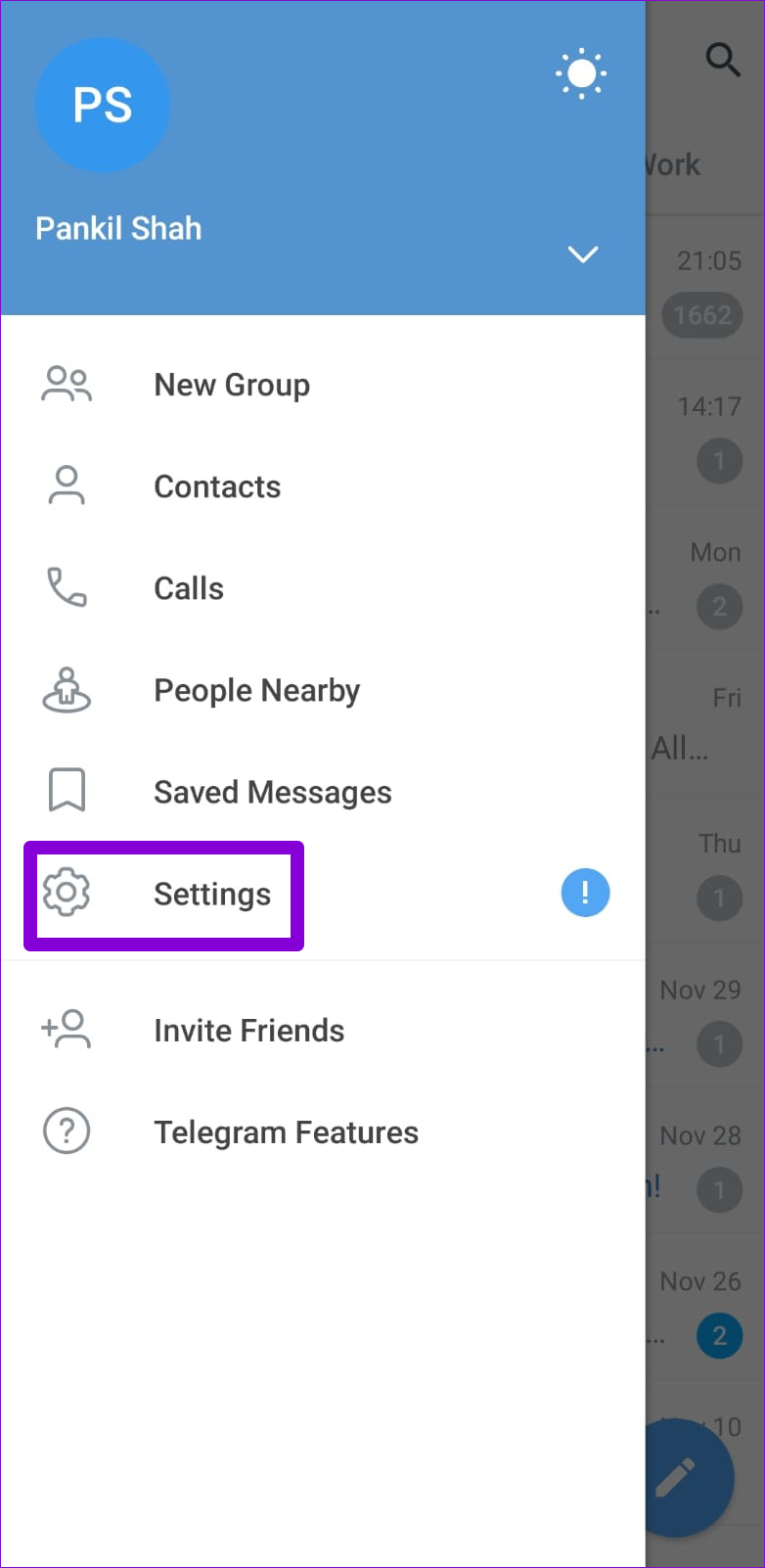
Jos käytät Telegramia iPhonessa, napauta Asetukset-välilehteä oikeassa alakulmassa.
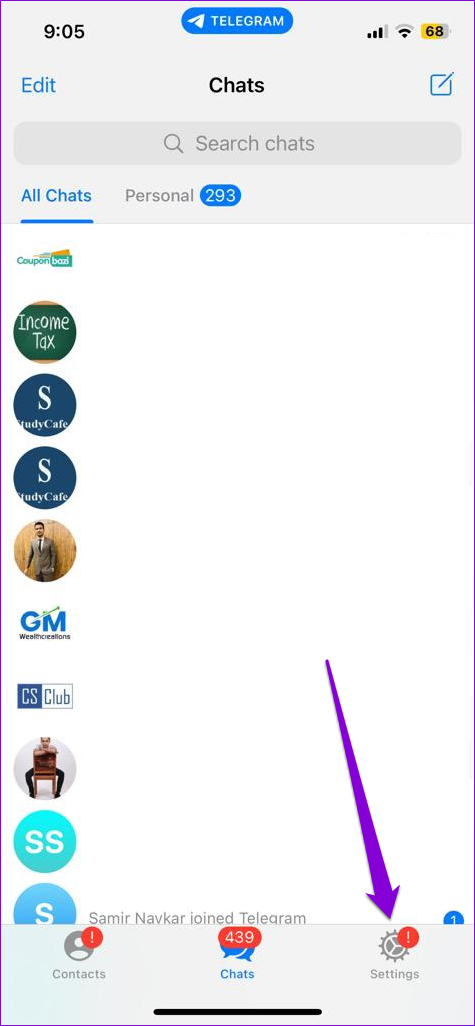
Vaihe 2: Napauta Chat-asetukset.
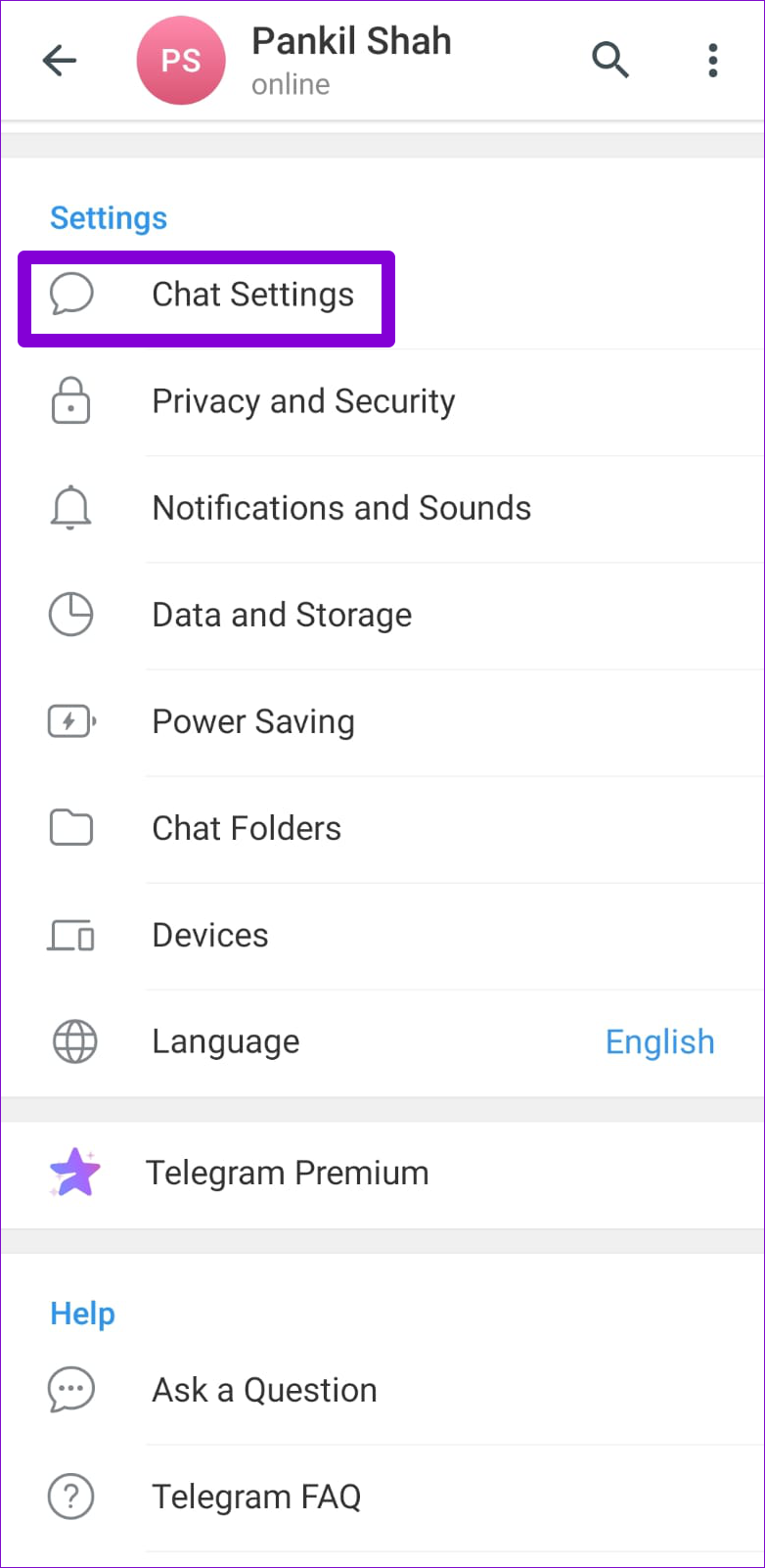
Vaihe 3: Vieritä alas ottaaksesi sovelluksen sisäisen selaimen vieressä olevan valitsin käyttöön. Jos se on jo päällä, yritä sammuttaa se ja käynnistää se sitten uudelleen.
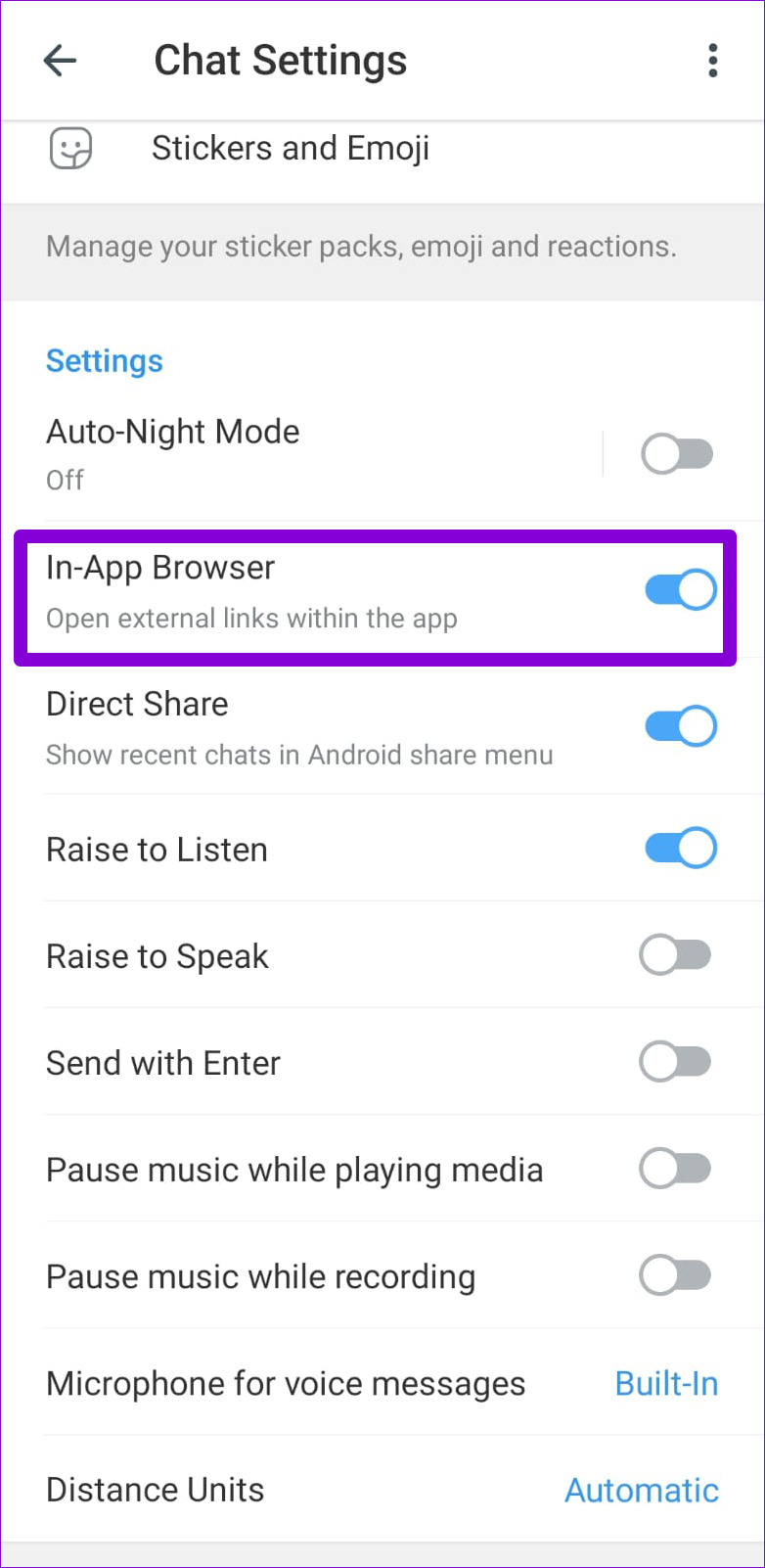
4. Avaa linkki ulkoisessa selaimessa
Jos Telegramin sovelluksen sisäinen selain ei lataa tiettyä verkkosivua, voit yrittää avata sen oletusselaimessasi. Tämän avulla voit määrittää, onko linkissä ongelma vai onko se vanhentunut. Napauta kolmen pystysuoran pisteen valikkokuvaketta oikeassa yläkulmassa ja valitse Avaa Chromessa.
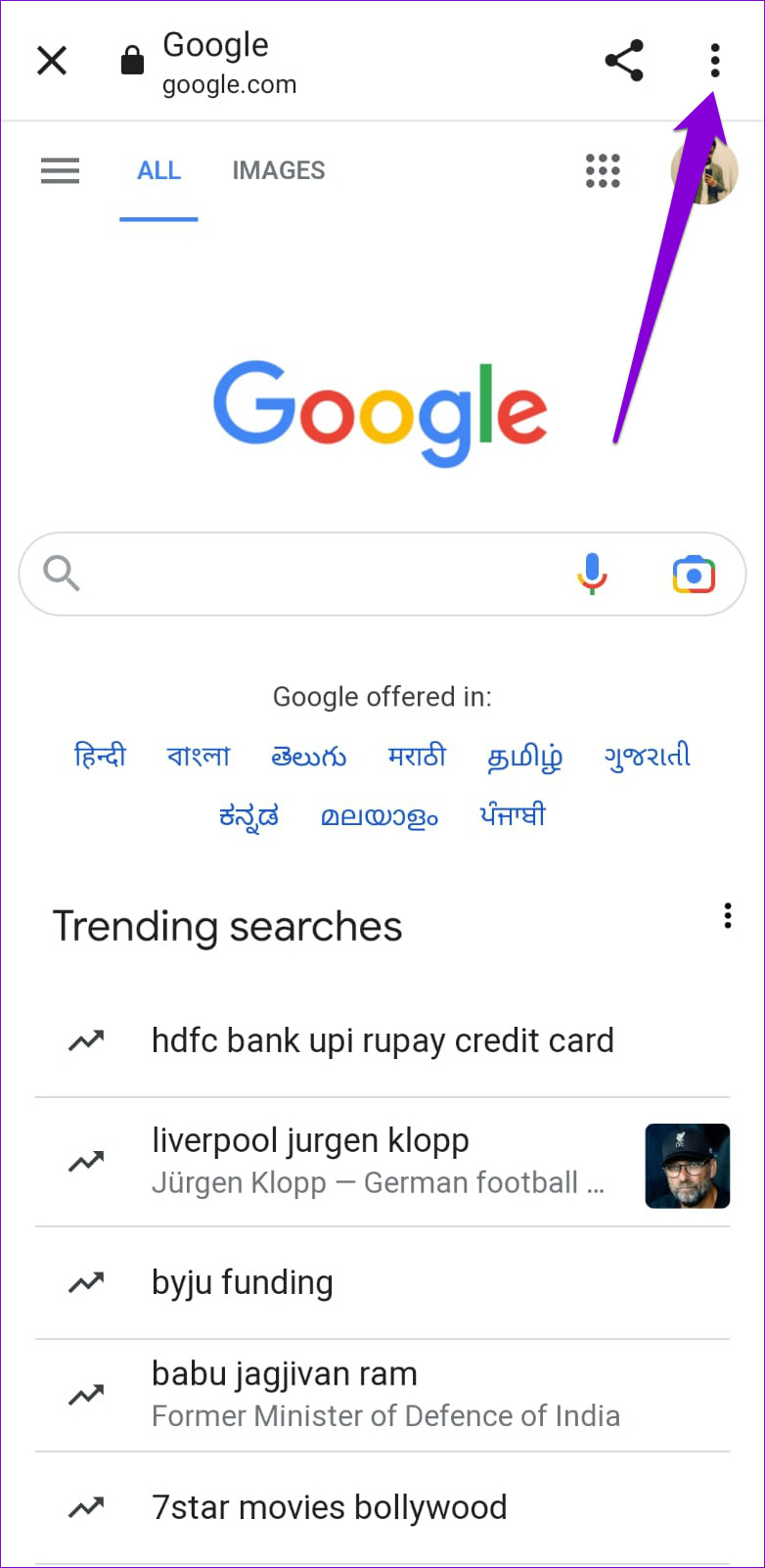
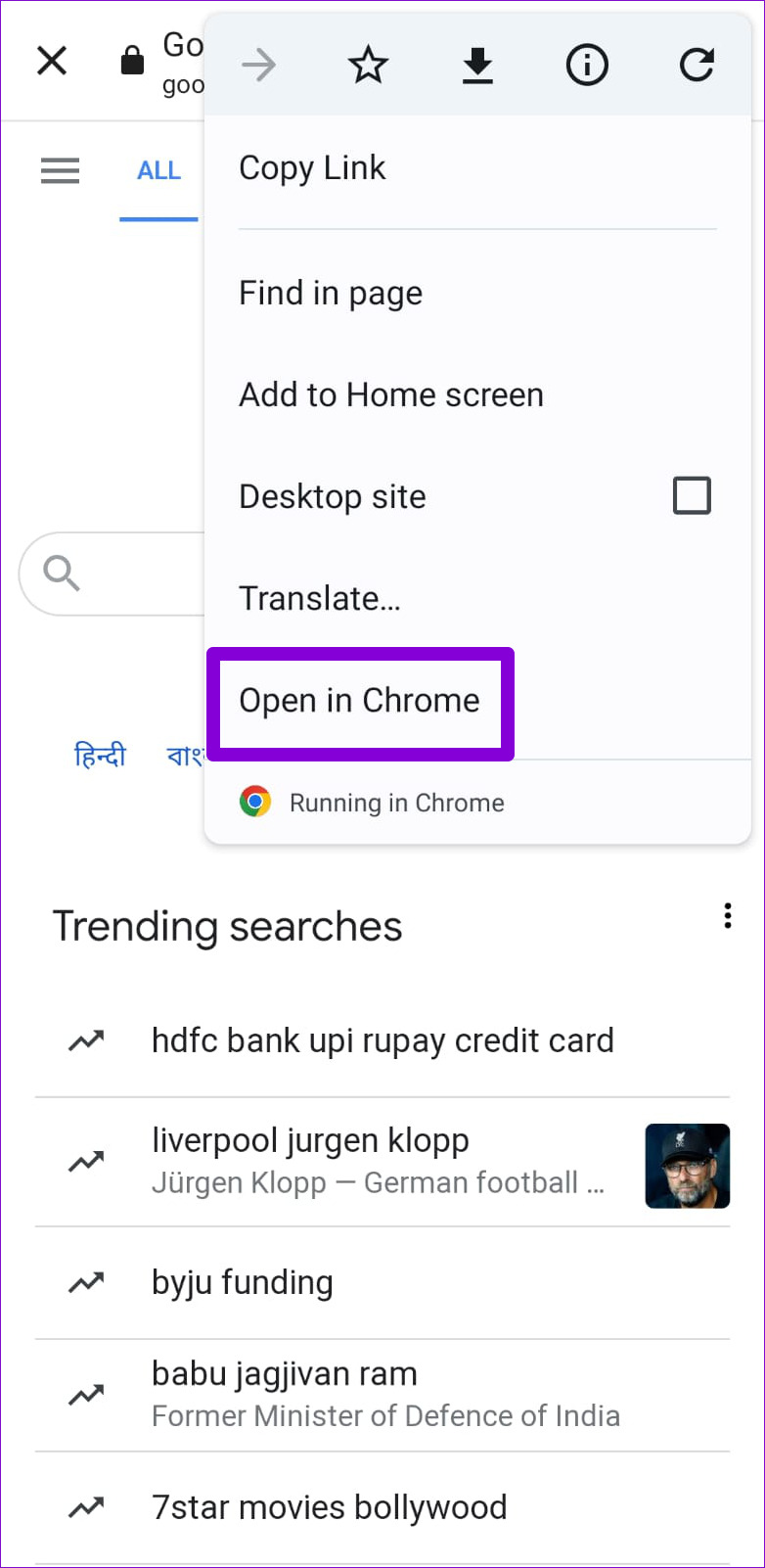
Jos käytät iPhonea, napauta Safari-kuvaketta oikeassa alakulmassa.
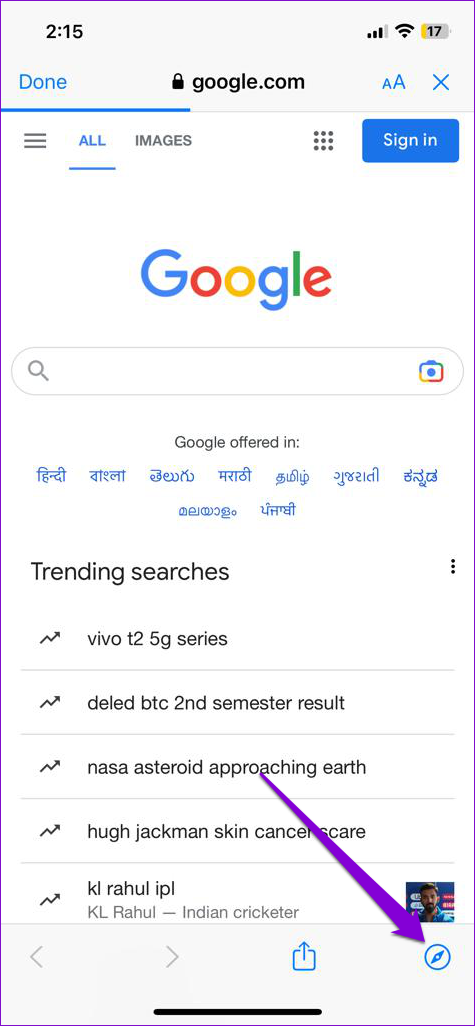
5. Tarkista, onko Telegram pois käytöstä
Toinen syy, miksi Telegram-linkit saattavat lakata toimimasta, on sen palvelimissa esiintyvä ongelma. Verkkosivustot, kuten Downdetector, valvovat useiden suosittujen palvelujen, kuten Telegramin, palvelinkatkoksia. Voit tarkistaa Telegramin palvelimen tilan Downdetectorissa nähdäksesi, onko muilla samanlaisia ongelmia.
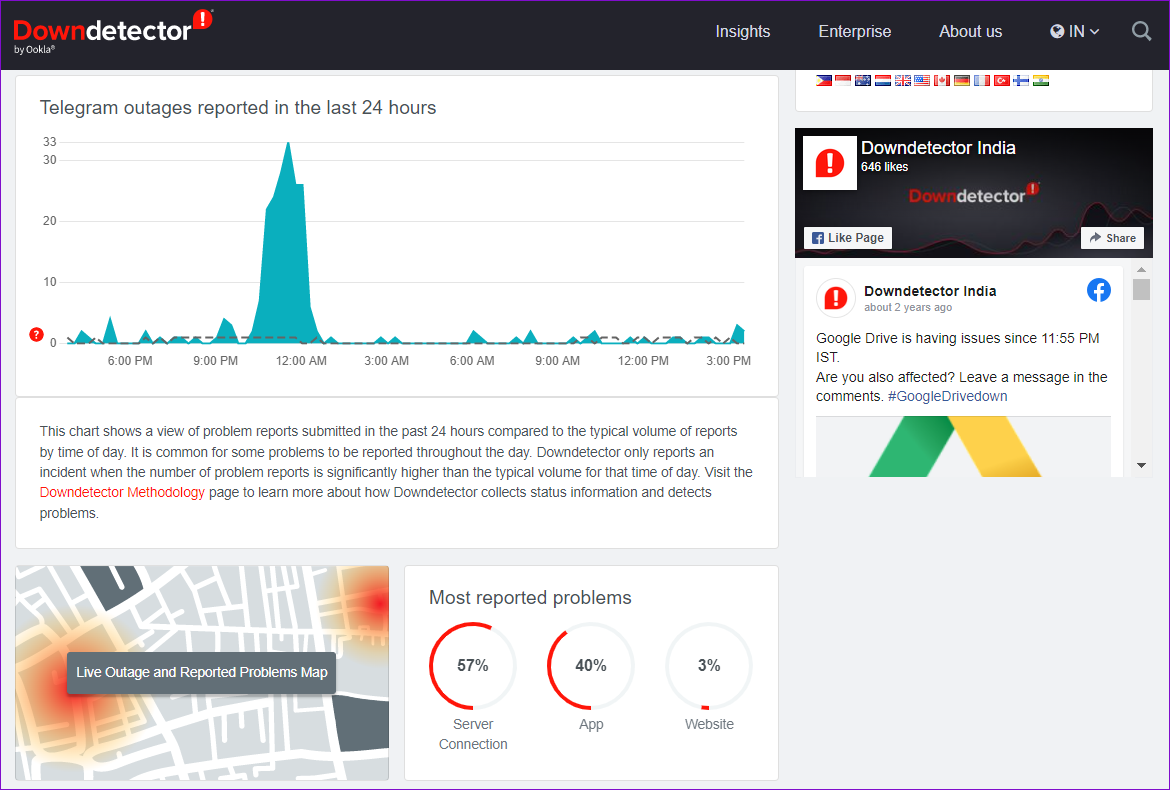
Jos se on laajalle levinneen sähkökatkon vuoksi, odota, että Telegram korjaa sen. Tämän jälkeen voit avata linkkejä Telegram-sovelluksessa.
6. Poista VPN tilapäisesti käytöstä
Vaikka VPN-palvelun avulla voit reitittää liikennettä yksityisen palvelimen kautta ja ylläpitää yksityisyyttä, kyseiseen palvelimeen liittyvät ongelmat voivat joskus aiheuttaa yhteysongelmia Telegramissa. Kokeile poistaa VPN-yhteytesi hetkeksi käytöstä nähdäksesi, toimiiko se.

7. Tyhjennä Telegram-välimuisti
Vioittuneet tai vanhentuneet Telegram-välimuistitiedostot voivat myös aiheuttaa tällaisia ongelmia. Onneksi Telegram antaa sinun tyhjentää ongelmalliset välimuistitiedot sovelluksen sisäisestä asetusvalikosta. Näin pääset käyttämään sitä Android-tai iPhone-laitteellasi.
Vaihe 1: Napauta Telegram-sovelluksessa kolmea vaakaviivaa vasemmassa yläkulmassa ja valitse Asetukset.
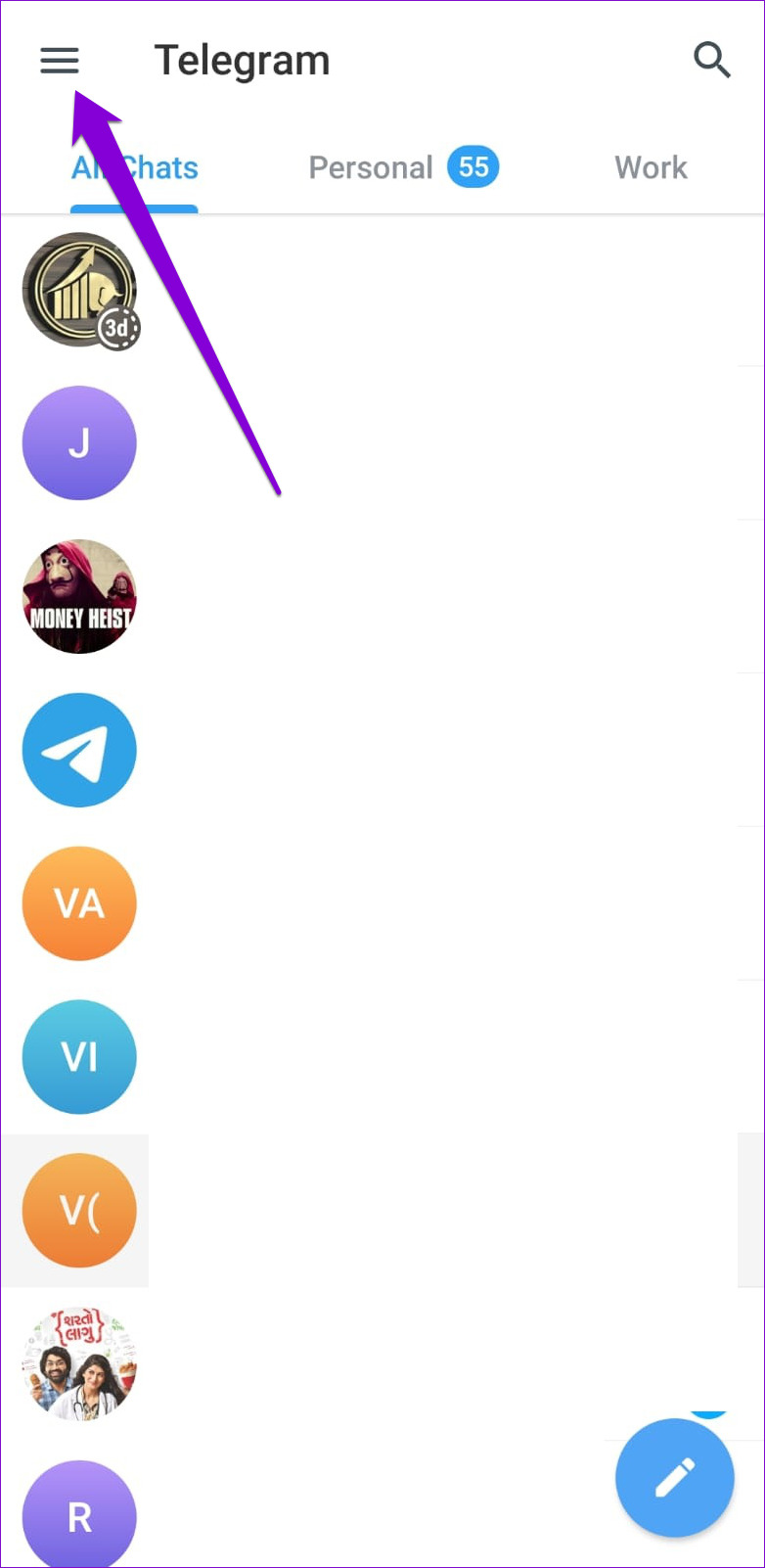
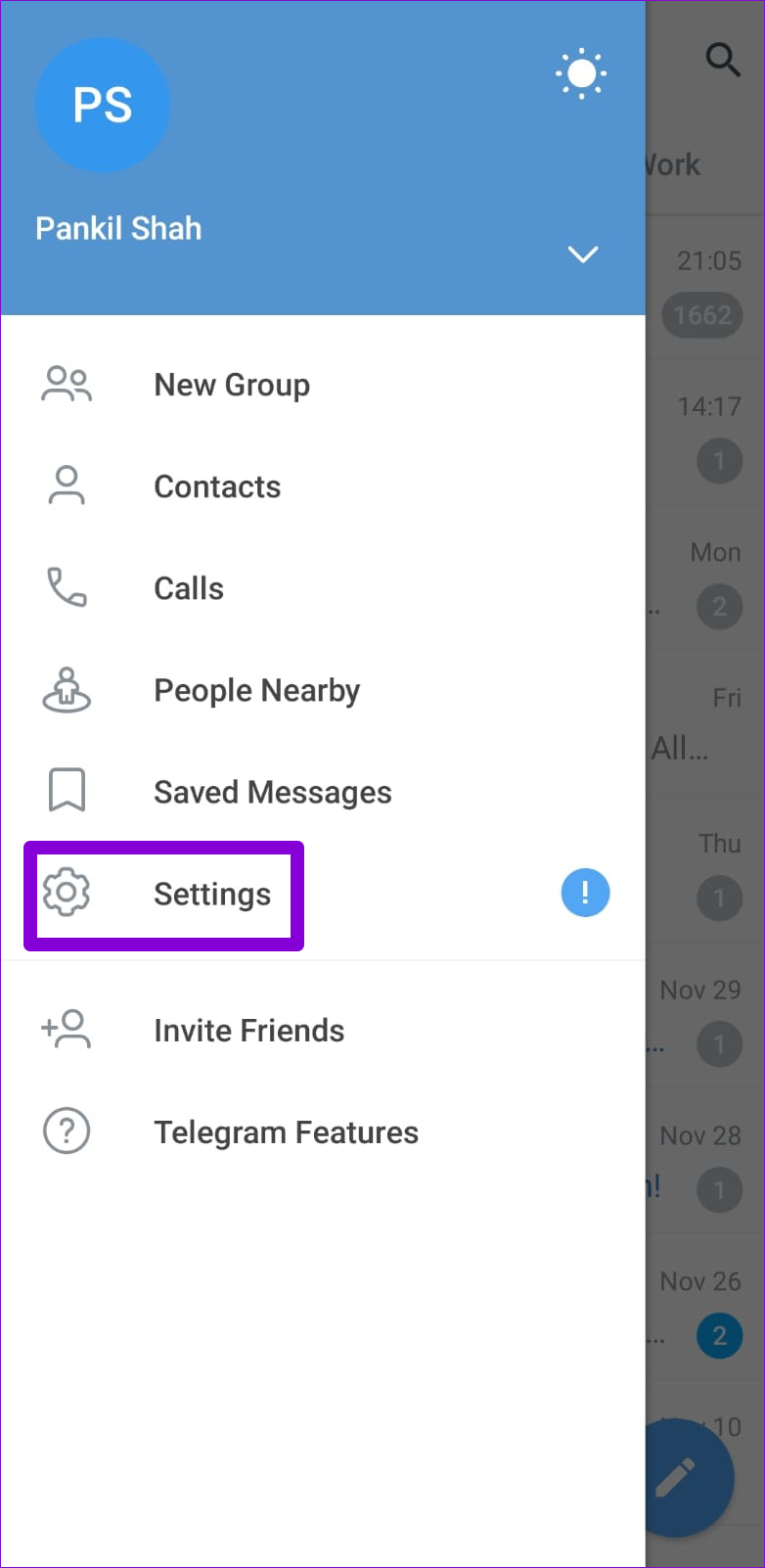
Jos käytät Telegramia iPhone, napauta Asetukset-välilehteä oikeassa alakulmassa.
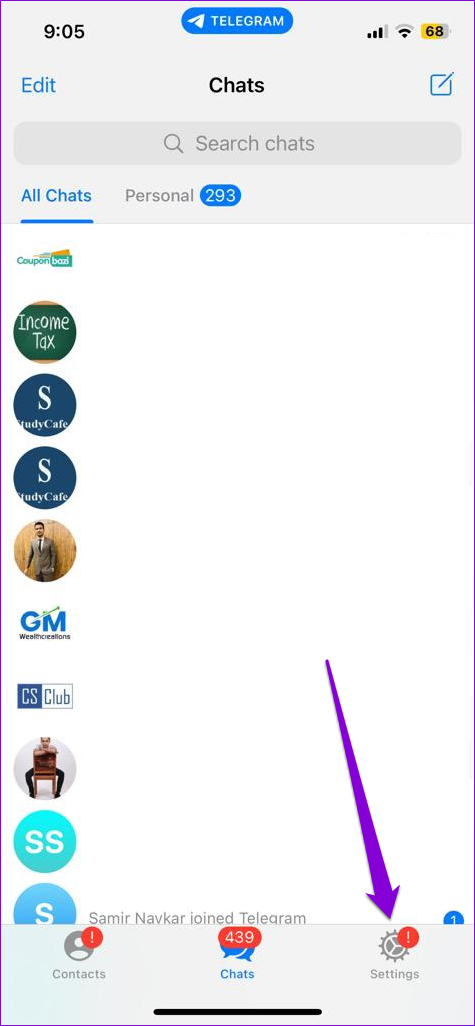
Vaihe 2: Napauta Data ja tallennustila ja valitse Tallennustilan käyttö-vaihtoehto seuraavasta valikosta.
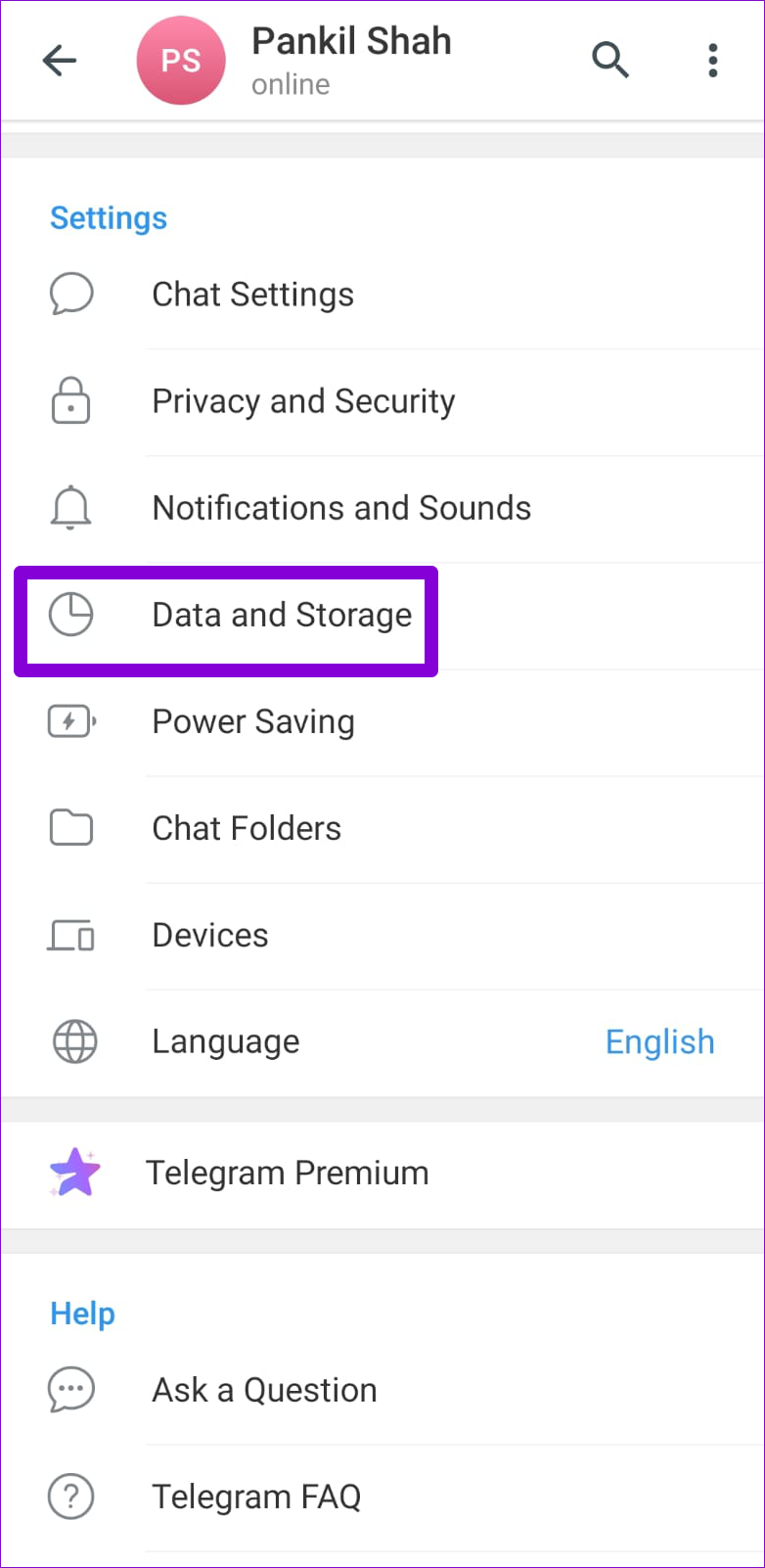
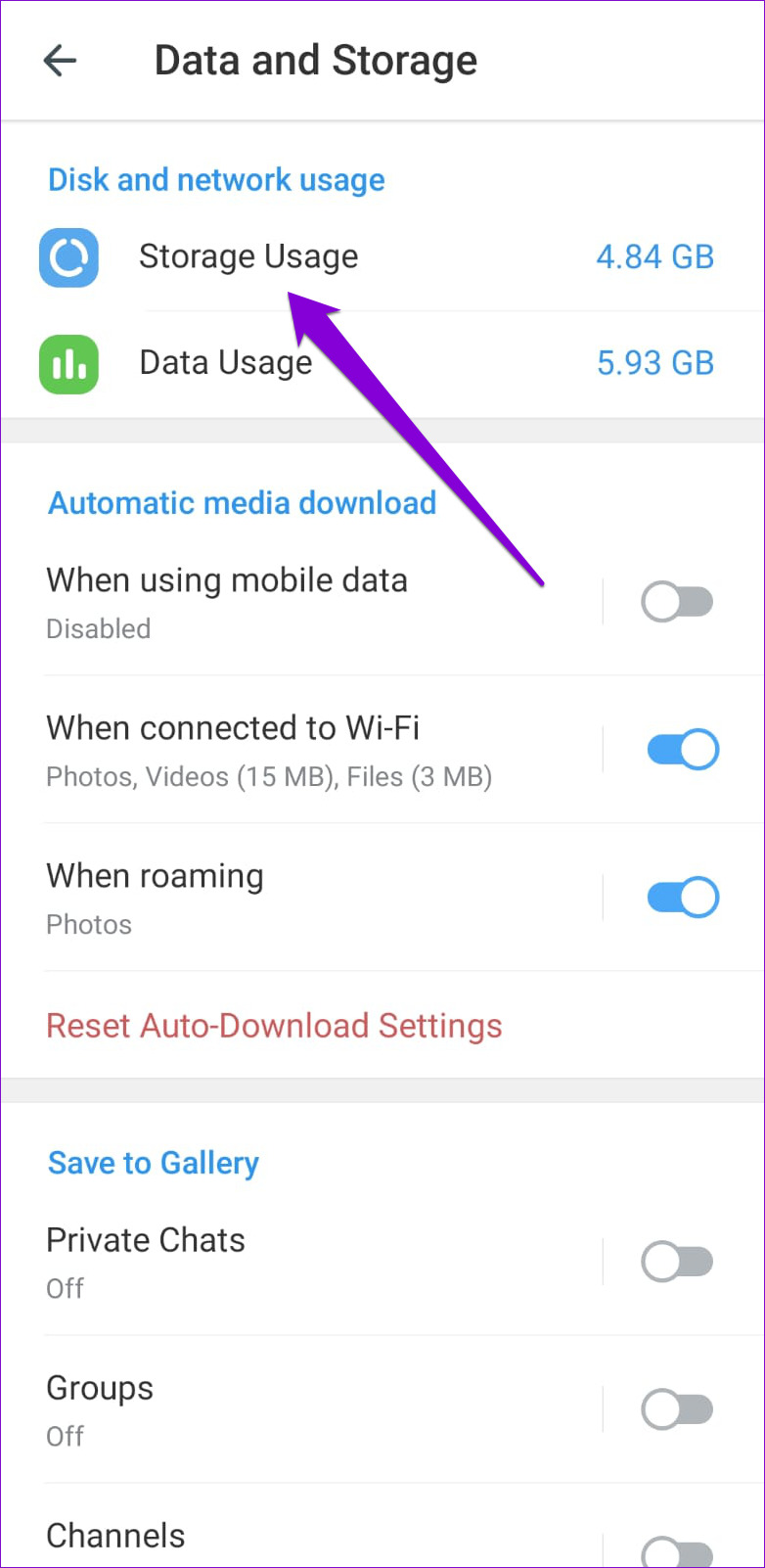
Vaihe 3: Napauta Tyhjennä välimuisti-vaihtoehtoa.
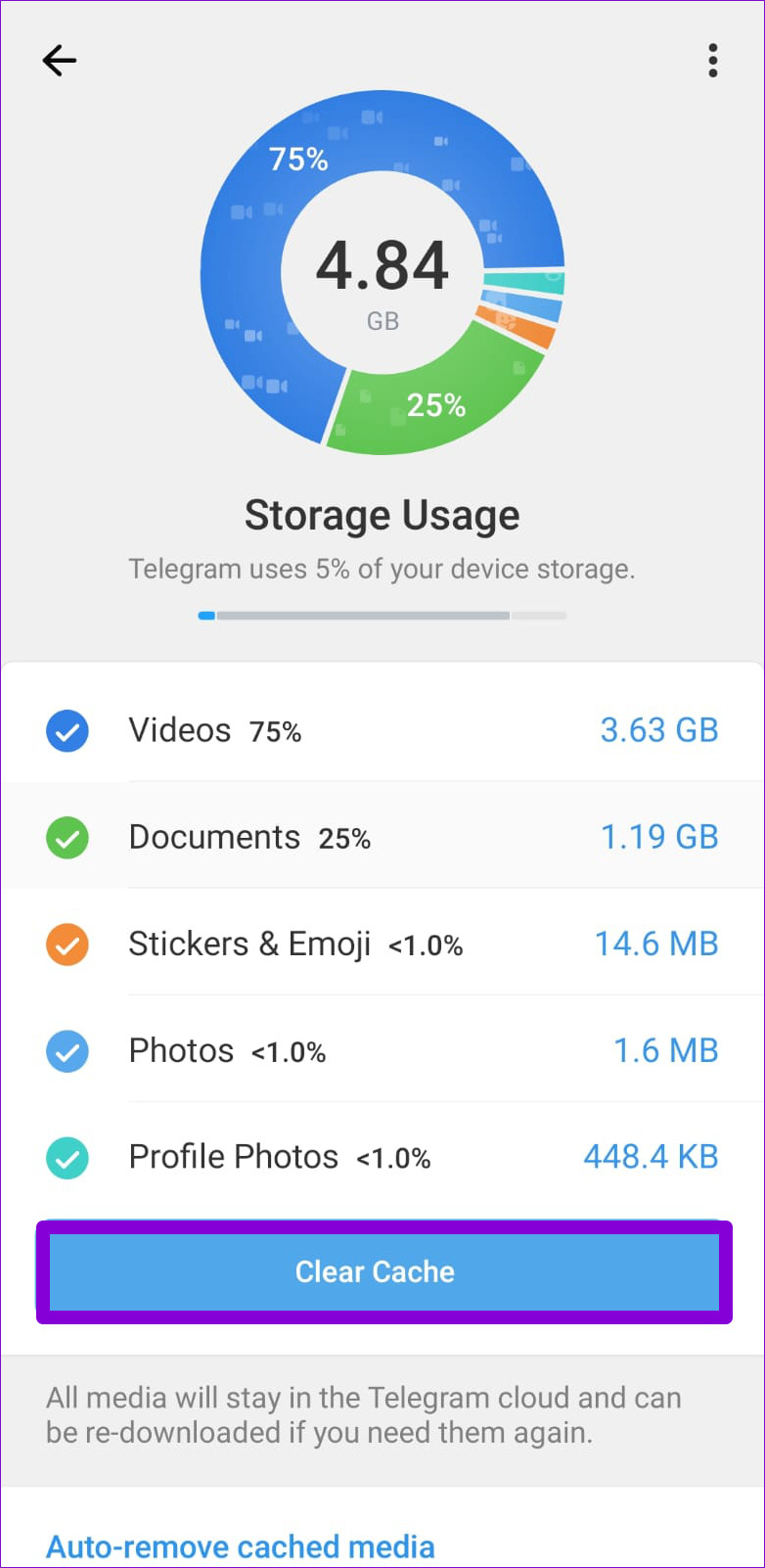
8. Päivitä sovellus
Telegram saa säännöllisesti päivityksiä, jotka sisältävät uusia ominaisuuksia, virheenkorjauksia ja suorituskyvyn parannuksia. Telegram saattaa vaivata sinua outoilla ongelmilla, jos laiminlyöt nämä päivitykset.
Avaa Play Store tai App Store laitteessasi päivittääksesi Telegram-sovelluksen ja katso, korjaako se ongelman.
Näytä napauttamalla
Kun Telegram on haluamasi pikaviestintäalusta, tällaiset sovelluksen ongelmat voivat pilata kokemuksesi. Jos et halua luopua Telegramista, käytä yllä olevia vinkkejä korjataksesi Telegram-sovelluksen linkkien avaamisongelma.